このページは機械翻訳を使用して翻訳されました。最新版の英語を参照するには、ここをクリックします。
フライトシミュレーターのインターフェースを操作する
はじめに
このセクションでは、FlightGear フライト シミュレータと Aerospace Blockset™ ソフトウェアを使用して Simulink® 航空機モデルを視覚化する方法を学びます。FlightGear をまだインストールしていない場合は、まず フライト シミュレーター インターフェイス を参照してください。
Simulink KSFC の着陸フレアで駆動される HL-20 モデル

航空機ジオメトリモデルについて
航空機のダイナミクスを視覚化する前に、FlightGear と互換性のある航空機モデル ファイルを作成または取得する必要があります。このセクションでは、その方法について説明します。
航空機ジオメトリエディタとフォーマット
FlightGear では、12 種類を超える 3D ジオメトリ ファイル形式がサポートされており、その中から競争力のある選択肢を選択できます。
現在、最も人気のある 3D ジオメトリ ファイル形式は、接尾辞 *.ac を持つ AC3D 形式です。AC3D は、https://www.inivis.com から入手できる低コストのジオメトリ エディターです。
航空機モデルの構造と要件
航空機モデルは、FlightGearRoot/data/Aircraft/ フォルダーとサブフォルダーに含まれています。完全な航空機モデルには、model-set.xml という名前の必須ファイルを介してリンクされたフォルダーが含まれている必要があります。
その他のモデル要素はすべてオプションです。以下は、航空機データ フォルダーに配置できるオプション要素の一部です。
乗り物オブジェクトとその形状と色
車両オブジェクトの表面ビットマップ
可変ジオメトリの説明
コックピット計器の3Dモデル
イベントに結び付ける車両の音(エンジン、ギア、風切り音など)
飛行力学モデル
シミュレータビュー
車両に関連付けられたサブモデル(独立して移動可能なアイテム)
これらの要素が使用されない場合、モデルの動作はデフォルトに戻ります。次に例を示します。
デフォルトのサウンド: 車両関連のサウンドは発せられません。
デフォルトの計器パネル: 計器は表示されません。
モデルには、上記の要素の一部、すべて、またはまったく含めないこともできます。FlightGear を常にコックピット ビューから実行する場合、航空機のジオメトリは計器のジオメトリよりも重要になることがよくあります。
オプション要素を含める方法についてのドキュメントは、次の FlightGear ドキュメントに含まれています。
必要な飛行力学モデルの仕様
飛行力学モデル (FDM) 仕様は、航空機モデルに必要な要素です。特定のジオメトリ モデルの飛行力学モデル データ ストリームのソースとして Simulink ソフトウェアを設定するには、data/Aircraft/model/model-set.xml に次の行を追加します。
<flight-model>network</flight-model>
既存の航空機モデルの入手と変更
既存の FlightGear モデルの計器、サウンド、その他のオプション要素を参照することで、モデルをゼロから素早く構築できます。このようなモデルは、幾何学、ダイナミクス、楽器、ビュー、サウンドの例を提供します。航空機フォルダーを新しい名前でコピーし、model-set.xml file の名前を変更し、ネットワーク飛行ダイナミクスに合わせて変更してから、–aircraft フラグを model-set.xml 内の名前に設定して FlightGear を実行するのは簡単です。
FlightGear では、既存の 3D 航空機ジオメトリ モデルを多数使用できます。利用可能な航空機モデルの一部を確認するには、https://www.flightgear.org のダウンロード エリアにアクセスしてください。追加のモデルは Web 検索で入手できます。「フライトギア 航空機モデル」などの検索キーワードは良い出発点となります。これらのファイルを配布する際は、必ず著作権を遵守してください。
航空機ジオメトリレンダリングのハードウェア要件
独自のジオメトリ ファイルを作成するときは、グラフィック カードが効率的にレンダリングできるサーフェスの数は限られていることに注意してください。一部のカードでは、1 秒あたり 30 フレームの公称速度で、ビットマップと鏡面反射を含む 1,000 未満のサーフェスを効率的にレンダリングできます。他のカードでは、約 10,000 個のサーフェスを簡単にレンダリングできます。
特定のジオメトリを使用しているときにパフォーマンスが低下する場合は、航空機モデルのサーフェスの数を変更して、ジオメトリの複雑さがグラフィックス パフォーマンスに与える影響を測定します。これを簡単に確認するには、航空機のジオメトリ ファイル全体を単一の三角形などの単純な形状に置き換え、この単純なジオメトリで FlightGear をテストします。ジオメトリ ファイルが複雑すぎてスムーズに表示できない場合は、3D ジオメトリ エディターを使用して、ジオメトリ内のサーフェスの数を減らしてモデルを簡素化します。
航空機ジオメトリモデルの操作
航空機データ ファイルを取得、変更、または作成したら、FlightGear がアクセスできるように適切なフォルダーに配置する必要があります。
FlightGearに航空機モデルをインポートする
互換性のあるモデルを FlightGear にインストールするには、次のいずれかの手順を使用します。プラットフォームに適したものを選択してください。このセクションでは、FlightGearをインストールして起動する を読んでいることを前提としています。
プラットフォームが Windows® の場合:
インストールした FlightGear フォルダーに移動します。
dataフォルダを開き、次にAircraftフォルダ:\FlightGear\data\Aircraft\を開きます。航空機データ用に、ここにサブフォルダー
model\ を作成します。そのサブフォルダーに
model-set.xmlとその他の必要なファイルを配置します。車両ジオメトリ ファイル (
\model\)、計器 (\instruments\)、およびサウンド (\sounds\) 用のサブディレクトリを作成するのが一般的です。
プラットフォームが Linux® の場合:
インストールした FlightGear ディレクトリに移動します。
dataディレクトリを開き、次にAircraftディレクトリを開きます:$FlightGearBaseDirectory/data/Aircraft/ここに航空機データ用のサブディレクトリ
model/ を作成します。そのサブディレクトリに
model-set.xmlと、その他の必要なファイルを配置します。車両ジオメトリ ファイル (
/model/)、計器 (/instruments/)、およびサウンド (/sounds/) 用のサブディレクトリを作成するのが一般的です。
プラットフォームが Mac の場合:
ターミナルを開きます。
インストールした FlightGear フォルダーに移動します。
dataフォルダを開き、次にAircraftフォルダを開きます。$FlightGearBaseDirectory/FlightGear.app/Contents/Resources/data/Aircraft/
ここに航空機データ用のサブフォルダ
model/ を作成します。そのサブフォルダーに
model-set.xmlとその他の必要なファイルを配置します。車両ジオメトリ ファイル (
/model/)、計器 (/instruments/)、およびサウンド (/sounds/) 用のサブディレクトリを作成するのが一般的です。
例:車両ジオメトリをアニメーション化する
この例では、車両の操縦面や着陸装置などのアニメーション要素のヒンジ ライン定義を準備する方法を示します。アニメーションを有効にするには、各要素がジオメトリ ファイル内の名前付きエンティティである必要があります。結果として得られるコードは、FlightGearでHL-20サンプルを実行する で提示された HL20 揚力体モデルの一部となります。
FlightGear ジオメトリ モデルで使用される標準ボディ座標は、Y の標準ボディ座標系から -180 度回転した右手系を形成します。
X = 車両後方に向かって正
Y = 車両の右側に向かって正
Z = 正は上向きです。たとえば、ホイールは通常、Z 値が最も低くなります。
詳細については、航空宇宙座標系についてを参照してください。
ボディ座標で目的の名前付きオブジェクトのヒンジ ライン上にある 2 つのポイントを見つけて、それらを XYZ トリプレットとして書き留めるか、次のように MATLAB® 計算に入力します。
a = [2.98, 1.89, 0.53]; b = [3.54, 2.75, 1.46];
ポイント間の差を計算します。
pdiff = b - a pdiff = 0.5600 0.8600 0.9300
ヒンジ ポイントは、手順 2 のいずれかのポイント (またはここに示す中間点) です。
mid = a + pdiff/2 mid = 3.2600 2.3200 0.9950
ヒンジ ポイントを
model-set.xmlのアニメーション スコープに配置します。<center> <x-m>3.26</x-m> <y-m>2.32</y-m> <z-m>1.00</z-m> </center>
手順 3 との差異を使用して、アニメーション軸の相対的な動きのベクトルを定義します。
<axis> <x>0.56</x> <y>0.86</y> <z>0.93</z> </axis>
これらの手順を組み合わせると、HL20 サンプル モデルで使用される完全なヒンジ ライン アニメーションが得られます。
<animation> <type>rotate</type> <object-name>RightAileron</object-name> <property>/surface-positions/right-aileron-pos-norm</property> <factor>30</factor> <offset-deg>0</offset-deg> <center> <x-m>3.26</x-m> <y-m>2.32</y-m> <z-m>1.00</z-m> </center> <axis> <x>0.56</x> <y>0.86</y> <z>0.93</z> </axis> </animation>
Simulink モデルで FlightGear を実行する
航空機の Simulink モデルを実行し、同時に航空機データ ファイル model-set.xml を使用して FlightGear でアニメーション化するには、航空機データ ファイルを設定し、いくつかの新しいブロックを使用して Simulink モデルを変更する必要があります。
Simulink ソフトウェアを使用して FlightGear を接続して使用するための主な手順は次のとおりです。
航空機データファイルで飛行力学モデルをネットワークに設定する は、必要なネットワーク接続を作成する方法について説明します。
宛先IPアドレスを取得する は、FlightGear を実行しているコンピューターの IP アドレスを決定することから始まります。
Simulink データを FlightGear に送信する は、Simulink モデルにインターフェース ブロックとペース ブロックを追加して接続する方法を示します。
FlightGear実行スクリプトを作成する は、Simulink モデルと互換性のある FlightGear 実行スクリプトの記述方法を示します。
FlightGearを起動する は、Simulink ソフトウェアを FlightGear で動作させるための最終手順をガイドします。
パフォーマンスの向上 はモデルの高速化に役立ちます。
FlightGear と Simulink ソフトウェアを別のコンピュータで実行する では、あるコンピュータで実行されている Simulink ソフトウェアのシミュレーションを、別のコンピュータで実行されている FlightGear に接続する方法について説明します。
航空機データファイルで飛行力学モデルをネットワークに設定する
必ず:
航空機データ ファイルから既存の飛行力学モデル (FDM) データを削除します。
次の行を追加して、航空機データ ファイルに FDM がネットワークからストリーミングされていることを示します。
<flight-model>network</flight-model>
宛先IPアドレスを取得する
Simulink モデルのフライトデータを FlightGear にストリーミングするには、そのモデルの宛先 IP アドレスが必要です。
コンピュータ名がわかっている場合は、MATLAB コマンド ラインに次のように入力します。
java.net.InetAddress.getByName('www.mathworks.com')FlightGear と Simulink ソフトウェアを同じコンピュータで実行している場合は、MATLAB コマンド ラインに次のように入力してコンピュータ名を取得します。
java.net.InetAddress.getLocalHost
Windows で作業している場合は、DOS プロンプトで次のように入力してコンピュータの IP アドレスを取得します。
ipconfig /all
結果の出力で IP アドレスのエントリを調べます。イーサネット デバイスごとに 1 つのエントリがあります。
FlightGear実行スクリプトを作成する
希望する初期条件 (場所、日付、時刻、天気、動作モード) で FlightGear を起動するには、Generate Run Scriptブロックを使用する または FlightGearに付属のインターフェースを使用する による実行スクリプトを作成するのが最適です。
FlightGear にリンクする予定の各モデルに対して個別の実行スクリプトを作成し、それらを別々のディレクトリに配置する場合は、Simulink モデルを起動する直前に、MATLAB インターフェイスから適切なスクリプトを実行します。
Generate Run Scriptブロックを使用する. 実行スクリプトを作成する最も簡単な方法は、Generate Run Script ブロックを使用することです。以下の手順を実行します。
Flight Simulator インターフェイス サブライブラリを開きます。
新しい Simulink モデルを作成するか、既存のモデルを開きます。
Generate Run Script ブロックを Simulink 図にドラッグします。
Generate Run Script ブロックをダブルクリックします。ダイアログが開きます。3 つのペイン、FlightGear、Network、File を観察します。
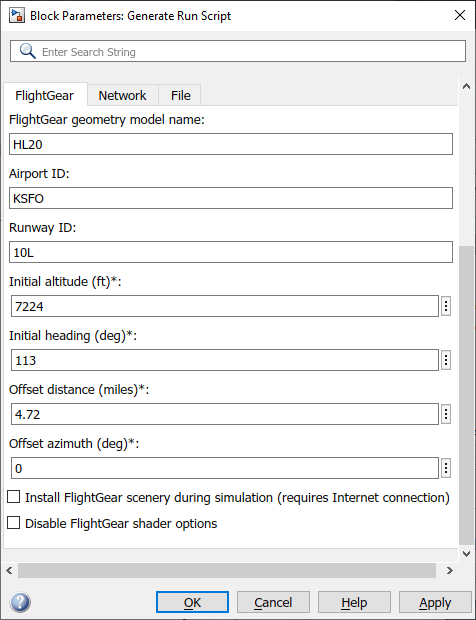
File タブの Output file name パラメータに、出力ファイルの名前を入力します。この名前は、これらの初期パラメータを使用して FlightGear を起動するために使用するコマンドの名前である必要があります。適切なファイル拡張子を使用してください:
プラットフォーム 拡張子 Windows .batLinux および macOS .shたとえば、ファイル名が
runfg.batの場合、runfgコマンドを使用して実行スクリプトを実行し、FlightGear を起動します。File タブの FlightGear base directory パラメータで、FlightGear インストール フォルダの名前を指定します。
File タブの FlightGear geometry model name パラメータで、目的のモデル ジオメトリを含む
FlightGear/data/Aircraftフォルダ内のサブフォルダの名前を指定します。必要に応じて初期条件を指定します。
パラメータ領域の上部にある スクリプトの生成 ボタンをクリックします。
Aerospace Blockset ソフトウェアは実行スクリプトを生成し、File 、 Output file name フィールドで指定したファイル名で MATLAB 作業フォルダーに保存します。
これらのチェックボックスを選択または選択解除し、
シミュレータの実行中に必要なシーナリーを自動的にインストールするように FlightGear に指示するには、Install FlightGear scenery during simulation (requires Internet connection) を選択します。Windows システムの場合、このオプションを有効にして FlightGear を起動するとエラー メッセージが表示される場合があります。詳細については、追加のFlightGearシーナリーをインストールするを参照してください。
FlightGear シェーダー オプションを無効にするには、Disable FlightGear shader options を選択します。
必要に応じて、手順 5 ~ 10 を繰り返して他の実行スクリプトを生成します。
[OK] をクリックしてダイアログ ボックスを閉じます。Generate Run Script ブロックを Simulink モデルと一緒に保存する必要はありません。
Generate Run Script ブロックは、実行スクリプトを作業フォルダーにテキスト ファイルとして保存します。これは実行スクリプト ファイルの内容の例です。
>> cd C:\Applications\FlightGear-<your_FlightGear_version> >> SET FG_ROOT=C:\Applications\FlightGear-<your_FlightGear_version>\data >> cd \bin\ >> fgfs --aircraft=HL20 --fdm=network,localhost,5501,5502,5503 --fog-fastest --disable-clouds --start-date-lat=2004:06:01:09:00:00 --disable-sound --in-air --enable-freeze --airport=KSFO --runway=10L --altitude=7224 --heading=113 --offset-distance=4.72 --offset-azimuth=0
FlightGearに付属のインターフェースを使用する. FlightGear ランチャー GUI (FlightGear の一部であり、Aerospace Blockset 製品ではありません) を使用すると、目に見える FlightGear 実行コマンドにシンプルなオプションと高度なオプションを組み込むことができます。
FlightGearを起動する
コンピュータに Simulink ソフトウェアと FlightGear の両方を同時に実行できるだけの計算能力がある場合、Windows システムで FlightGear を起動する簡単な方法は、上記で作成したような実行スクリプトを実行するための次のコマンドを含む MATLAB デスクトップ ボタンを作成することです。
system('runfg &')
デスクトップ ボタンを作成するには:
MATLAB コマンド ウィンドウで、Shortcuts を選択し、New Shortcut をクリックします。ショートカット エディター ダイアログが開きます。
この図に示すように、Label、Callback、Category、Icon フィールドを設定します。

[保存] をクリックします。
FlightGear ボタンが MATLAB デスクトップに表示されます。これをクリックすると、出力ファイル(たとえば、
runfg.bat)が現在のフォルダーで実行されます。
セットアップが完了したら、FlightGear を起動してモデルを実行します。
モデルが書き込み可能なフォルダーにあることを確認してください。モデルを開き、図を更新します。この手順により、参照されているブロック コードがコンパイルされ、ブロック ダイアグラムが実行前にコンパイルされることが保証されます。FlightGear を起動すると、実行中は利用可能なすべてのプロセッサ パワーが使用されます。
FlightGear ボタンをクリックするか、FlightGear 実行スクリプトを手動で実行します。
FlightGear が起動すると、実行スクリプトで指定された初期座標に初期ビューが表示されます。Simulink ソフトウェアと FlightGear を別のコンピュータで実行している場合は、2 つのディスプレイを同時に表示するように設定してください。
シミュレーションを開始し、FlightGear でアニメーションを表示します。
パフォーマンスの向上
Simulinkモデルが複雑で、視覚化に必要な集計速度で実行できない場合は、
Simulink (高速化の実行 ) のアクセラレータ モードを使用します。
1 台のコンピューターで Simulink モデルを実行し、別のコンピューターで FlightGear を実行することで、プロセッサのパワーを解放します。FlightGear が実行されているコンピューターのネットワーク アドレスを指定するには、Send net_fdm Packet to FlightGear ブロックの 宛先 IP アドレス パラメーターを使用します。
まず Simulink モデルをシミュレートし、結果の移動 (x 軸、y 軸、z 軸) と位置 (緯度、経度、高度) を保存し、Aerospace Toolbox の FlightGear Animation オブジェクトを使用してこのデータを視覚化します。
ヒント
FlightGear が必要以上にコンピュータ リソースを使用する場合は、スケジュールの優先順位を低いものに変更できます。たとえば、Windows start や Linux nice などのコマンド、またはそれらに相当するコマンドを参照してください。
FlightGear と Simulink ソフトウェアを別のコンピュータで実行する
1 台のコンピューター (ソース) 上の Simulink 環境で航空宇宙システムをシミュレートし、そのシミュレーション出力を使用して別のコンピューター (ターゲット) 上の FlightGear をアニメーション化することができます。手順はすでに説明したものと似ていますが、いくつかの変更が加えられています。
FlightGear を実行しているコンピューターの IP アドレスを取得します。宛先IPアドレスを取得する上記を参照してください。
このターゲット コンピュータの IP アドレスを Send net_fdm Packet to FlightGear ブロックに入力します。Simulink データを FlightGear に送信する上記を参照してください。
モデル内の Generate Run Script ブロックをターゲット コンピュータの FlightGear ベース フォルダーに更新します。実行スクリプトを再生成して、ターゲット コンピュータの個別の ID を反映させます。
FlightGear実行スクリプトを作成する上記を参照してください。
生成された実行スクリプトをターゲット コンピューターにコピーします。そこで FlightGear を起動します。FlightGearを起動する上記を参照してください。
FlightGear からもデータを受信する場合は、Receive net_ctrl Packet from FlightGear ブロックを使用します。Origin IP address パラメータに FlightGear を実行しているコンピューターの IP アドレスを入力します。
受信データの実行スクリプトを更新します。実行スクリプトを再生成するには、Generate Run Script ブロックを使用します。
ソース コンピュータで Simulink モデルを起動します。ターゲット上で実行されている FlightGear は、シミュレーション モーションを表示します。
FlightGearでHL-20サンプルを実行する
Aerospace Blockset ソフトウェアには、FlightGear インターフェースとプロジェクトを使用する HL-20 揚力体のサンプル モデルが含まれています。この例では、Aerospace Blockset ソフトウェアの多くの機能を説明します。また、シミュレーションのデータ ソースを指定するために使用できる Variant Subsystem ブロックも含まれています。地形データ ソースを変更する場合や、FlightGear を使用しないでモデルをシミュレートする場合は、Variant Subsystem ブロックを使用することをお勧めします。
このモデルをシミュレートする前に FlightGear をインストールして設定するには、フライト シミュレーター インターフェイス を参照してください。また、このモデルをシミュレートする前に、FlightGearをインストールして起動する を読んでください。
メモ
この例のステップ 2 では、HL-20 シミュレーション用に事前設定されたジオメトリを projectroot\support から FlightGear\data\Aircraft\ にコピーします。マシンのシステム管理者権限が必要です。これらの権限がない場合は、プラットフォームに応じてこれらのファイルを手動でコピーしてください。
- Windows
HL20フォルダをprojectroot\supportフォルダからFlightGear\data\Aircraft\フォルダにコピーします。このフォルダーには、HL-20 シミュレーションとHL20-set.xml用に事前設定されたジオメトリが含まれています。ファイルprojectroot\support\HL20\Models\HL20.xmlはジオメトリを定義します。Windows プラットフォームの場合は、管理者権限で MATLAB アプリを起動します。たとえば、[スタート] メニューで、MATLAB アプリを右クリックし、[Run as administrator] を選択します。
詳細については、FlightGearに航空機モデルをインポートするを参照してください。
- Linux
HL20ディレクトリをprojectroot/supportディレクトリから$FlightGearBaseDirectory/data/Aircraft/ディレクトリにコピーします。このディレクトリには、HL-20 シミュレーションとHL20-set.xml用に事前設定されたジオメトリが含まれています。ファイルprojectroot/support/HL20/Models/HL20.xmlはジオメトリを定義します。このステップの詳細については、FlightGearに航空機モデルをインポートする を参照してください。
- Mac
HL20フォルダをprojectroot/supportフォルダから$FlightGearBaseDirectory/FlightGear.app/Contents/Resources/data/Aircraft/フォルダにコピーします。このフォルダーには、HL-20 シミュレーションとHL20-set.xml用に事前設定されたジオメトリが含まれています。ファイルprojectroot/support/HL20/Models/HL20.xmlはジオメトリを定義します。このステップの詳細については、FlightGearに航空機モデルをインポートする を参照してください。
MATLAB インターフェースを起動します。オプションの FlightGear インターフェイスを使用した HL-20 プロジェクト の例を開きます。モデルのプロジェクトが開始され、モデルが開きます。

このモデルで FlightGear を初めて実行する場合は、カスタマイズされた FlightGear 実行スクリプトを作成して実行する必要があります。次のいずれかの方法でこれを実行できます。
モデルで、「FlightGear のインストール」ブロックをダブルクリックし、ブロック内の手順に従います。最初、このブロックは赤です。ブロックに示されている手順に従うと、ブロック マスクが変更されます。
モデルの FlightGear を起動するには、Launch HL20 in FlightGear をクリックします。
次にシミュレーションを開始し、FlightGear でアニメーションを表示します。
メモ
FlightGear ウィンドウにフォーカスを合わせた状態で、V キーを押すと、コックピット ビュー、ヘリコプター ビュー、追跡ビューなど、さまざまな航空機ビューが切り替わります。
データの送受信
Simulink モデルと実行中の FlightGear フライト シミュレータ間でデータを送受信できます。
Simulink データを FlightGear に送信する
ブロックセットを使用してモデルを FlightGear に接続する最も簡単な方法は、FlightGear Preconfigured 6DoF Animation ブロックを使用することです。

FlightGear Preconfigured 6DoF Animation ブロックは、Pack net_fdm Packet for FlightGear ブロックと Send net_fdm Packet to FlightGear ブロックを含むサブシステムです。
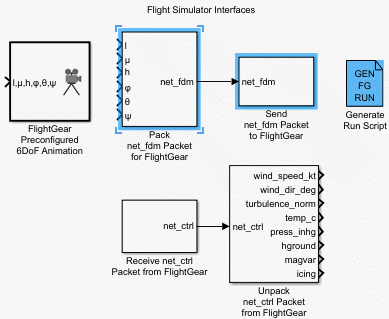
これらのブロックは、モデルから FlightGear セッションにデータを送信します。ブロックは独立しており、最大限の柔軟性と互換性を実現します。
Pack net_fdm Packet for FlightGear ブロックは、モデル入力から FlightGear と互換性のあるバイナリ構造をフォーマットします。デフォルトの構成では、ブロックには 6DoF ポートのみが表示されますが、ブロック ダイアログ ボックスから 50 を超える個別の信号をサポートする完全な FlightGear インターフェイスを構成できます。

Send net_fdm Packet to FlightGear ブロックは、このパケットを UDP 経由で指定された IP アドレスとポートに送信し、FlightGear セッションが着信データ ストリームを待機します。宛先IPアドレスを取得する で見つけた IP アドレスを使用します。
Simulation Pace ブロックはシミュレーションを遅くし、その合計実行速度がクロック時間 1 秒あたりシミュレーション時間 1 秒になるようにします。また、これを使用して、シミュレーション時間とクロック時間の他の比率を指定することもできます。
FlightGearデータをモデルに送信する
モデル シミュレーションの精度を高めるには、FlightGear 環境変数を Simulink モデルに送信するとよいでしょう。次のブロックを使用します:

Receive net_ctrl Packet from FlightGear — FlightGear シミュレーターの Simulink モデルのシミュレーション、または FlightGear セッションから、ネットワーク制御および環境データ パケット
net_ctrlを受信します。Unpack net_ctrl Packet from FlightGear — FlightGear から受信した net_ctrl 変数パケットを解凍し、Simulink 環境で使用できるようにします。
Generate Run Script — 現在のプラットフォーム上でカスタマイズされた FlightGear 実行スクリプトを生成します。
これらのブロックを使用して Simulink モデルにデータを送信する方法の例については、オプションの FlightGear インターフェイスを使用した HL-20 プロジェクト を参照してください。
これらのブロックは UDP を使用して FlightGear から Simulink 環境にデータを転送します。メモ:
ホストとターゲットが Windows または Linux プラットフォームの場合、ホストとターゲットには Windows または Linux プラットフォームの任意の組み合わせを使用できます。
ホストまたはターゲットが Mac プラットフォームである場合は、ホストとターゲットの両方に Mac プラットフォームのみを使用します。
参考
FlightGear Preconfigured 6DoF Animation | Generate Run Script | Pack net_fdm Packet for FlightGear | Receive net_ctrl Packet from FlightGear | Send net_fdm Packet to FlightGear | Unpack net_ctrl Packet from FlightGear